在需要生成目录树的文件夹打开 Powershell窗口 (Shift+鼠标右键),直接在命令行执行:
tree /f > tree.txt
即可生成当前目录及子目录的目录树
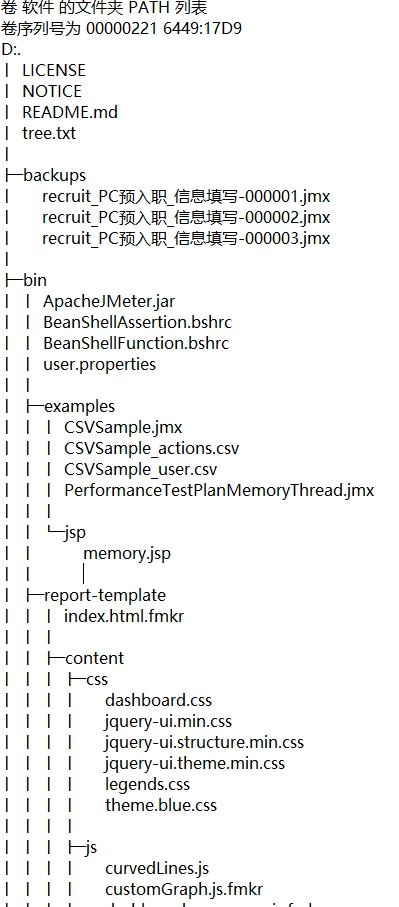
详细命令:
-a 显示所有文件和目录。 -A 使用ASNI绘图字符显示树状图而非以ASCII字符组合。 -C 在文件和目录清单加上色彩,便于区分各种类型。 -d 显示目录名称而非内容。 -D 列出文件或目录的更改时间。 -f 在每个文件或目录之前,显示完整的相对路径名称。 -F 在执行文件,目录,Socket,符号连接,管道名称名称,各自加上"*","/","=","@","|"号。 -g 列出文件或目录的所属群组名称,没有对应的名称时,则显示群组识别码。 -i 不以阶梯状列出文件或目录名称。 -I 不显示符合范本样式的文件或目录名称。 -l 如遇到性质为符号连接的目录,直接列出该连接所指向的原始目录。 -n 不在文件和目录清单加上色彩。 -N 直接列出文件和目录名称,包括控制字符。 -p 列出权限标示。 -P 只显示符合范本样式的文件或目录名称。 -q 用"?"号取代控制字符,列出文件和目录名称。 -s 列出文件或目录大小。 -t 用文件和目录的更改时间排序。 -u 列出文件或目录的拥有者名称,没有对应的名称时,则显示用户识别码。 -x 将范围局限在现行的文件系统中,若指定目录下的某些子目录,其存放于另一个文件系统上,则将该子目录予以排除在寻找范围外。
原文:https://www.cnblogs.com/DeryKong/p/14046162.html